nvm 使用
1. nvm介绍
nvm
全英文也叫
node.js version management
,是一个
nodejs
的版本管理工具
nvm
和
npm
都是
node.js
版本管理工具,为了解决
node.js
各种版本存在不兼容现象可以通过它可以安装和切换不同版本的
node.js
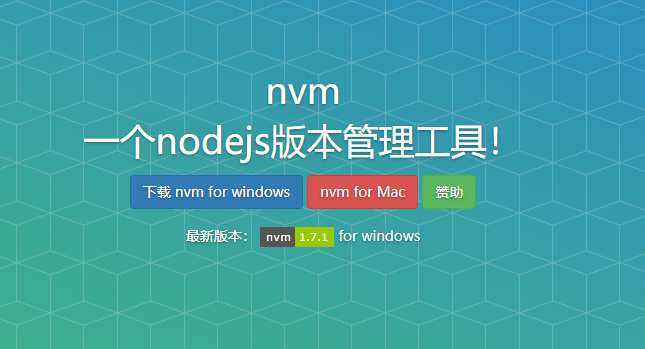
2. 安装与配置
2-1 nvm下载
根据自身系统选择
windows
或
mac
版本,可在点此在 github 上下载最新版本(最新版本
1.1.9
)
- nvm 1.1.7-setup.zip:安装版,推荐使用
- nvm 1.1.7-noinstall.zip: 绿色免安装版,但使用时需进行配置
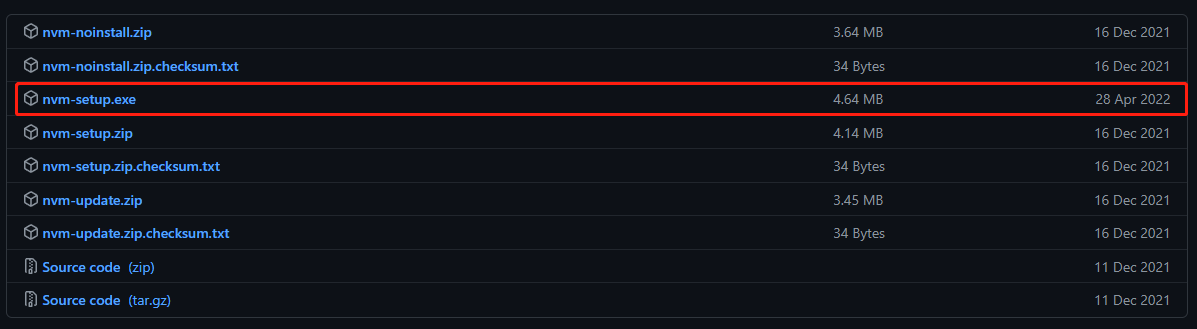
2-2 nvm安装
官网上推荐卸载之前的
node
后安装
nvm
,也可直接运行
nvm-setup.exe
安装
- 选择同意许可证明
I accept the agreement
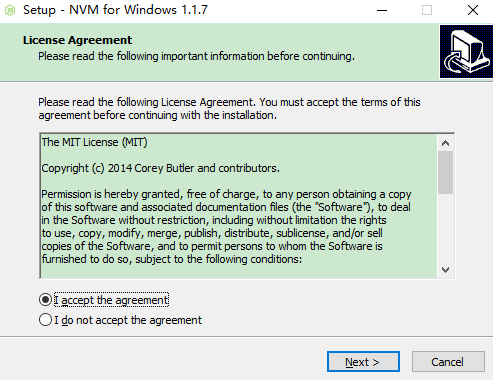
- 选择
nvm安装路径。推荐D:/nvm
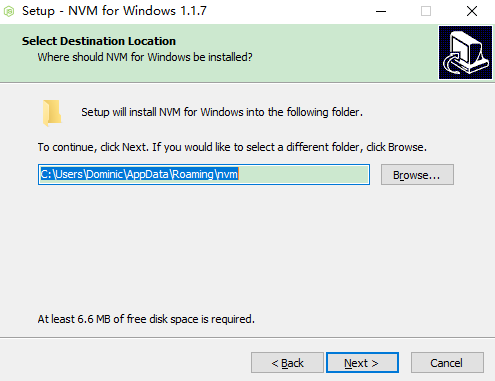
- 选择当前安装的
node.js的文件目录,一般为D:/nodejs

- 确认安装

- 安装完成查看是否安装成功,
cmd运行nvm version
nvm version
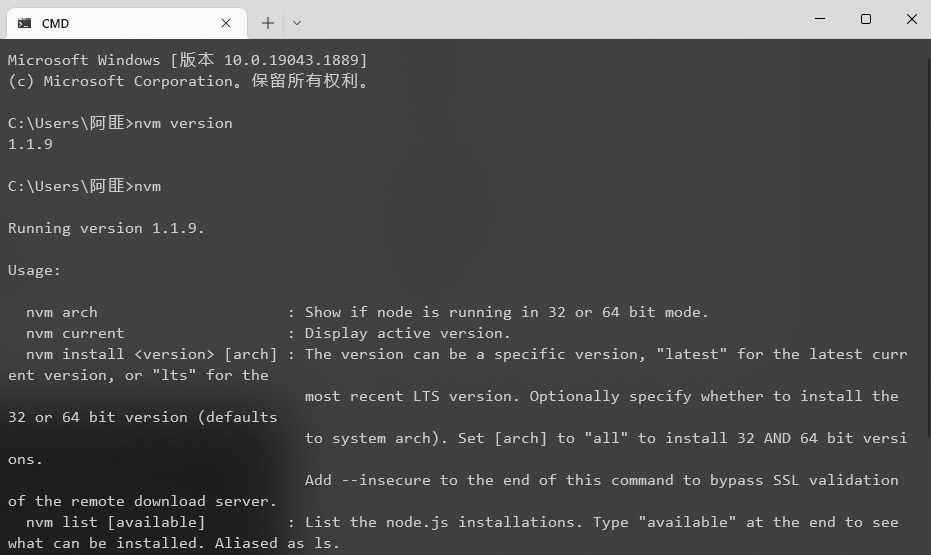
2-3 nvm版本问题
当通过
nvm
切换
nodejs
版本为
16
以上时,
npm install [package]
报错:
该问题不是
npm
的问题,也不是
nodejs
的问题,是
nvm-windows
的问题
Unexpected token '.'
解决方法:
nvm-windows
已经更新版本解决了这个问题,通过更新
nvm-windows
到版本
1.19
完美解决
Tips:
nvm更新完成后,出现问题的
nodejs版本需要
uninstall重装才能解决问题

2-4 文件与环境配置
由于网络或者是墙的原因导致使用
nvm
下载
node
和
npm
很慢甚至失败
设置
settings.txt
设置
node_mirro
与
npm_mirror
为国内镜像地址,更换国内镜像源,加快下载速度
root: D:\nvm
path: D:\nodejs
node_mirror: https://npm.taobao.org/mirrors/node/
npm_mirror: https://npm.taobao.org/mirrors/npm/
当你安装完
nvm
,会自动在你电脑上的本地环境配置变量
NVM_HOME—— 安装的NVM的路径NVM_SYMLINK—— 安装nvm时创建储存nvm依赖的文件夹
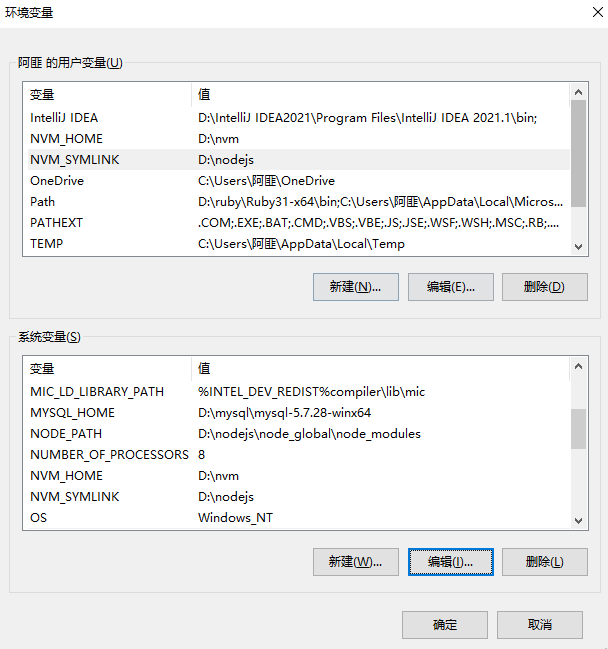
3. nvm命令使用
3-1 命令提示
nvm arch:显示node是运行在32位还是64位nvm install <version> [arch]:安装node,version是特定版本也可以是最新稳定版本latest。可选参数arch指定安装32位还是64位版本,默认是系统位数。可以添加 –insecure绕过远程服务器的SSLnvm list [available]:显示已安装的列表。可选参数available,显示可安装的所有版本。list可简化为lsnvm on:开启node.js版本管理nvm off:关闭node.js版本管理nvm proxy [url]:设置下载代理。不加可选参数url,显示当前代理。将url设置为none则移除代理nvm node_mirror [url]:设置node镜像。默认是 https://nodejs.org/dist/。如果不写url,则使用默认url。设置后可至安装目录settings.txt文件查看,也可直接在该文件操作nvm npm_mirror [url]:设置npm镜像。https://github.com/npm/cli/archive/。如果不写url,则使用默认url。设置后可至安装目录settings.txt文件查看,也可直接在该文件操作nvm uninstall <version>:卸载指定版本nodenvm use [version] [arch]:使用制定版本node。可指定32/64位nvm root [path]:设置存储不同版本node的目录。如果未设置,默认使用当前目录nvm version:显示nvm版本。version可简化为v
3-2 显示可安装版本
nvm list available
显示可下载版本的部分列表
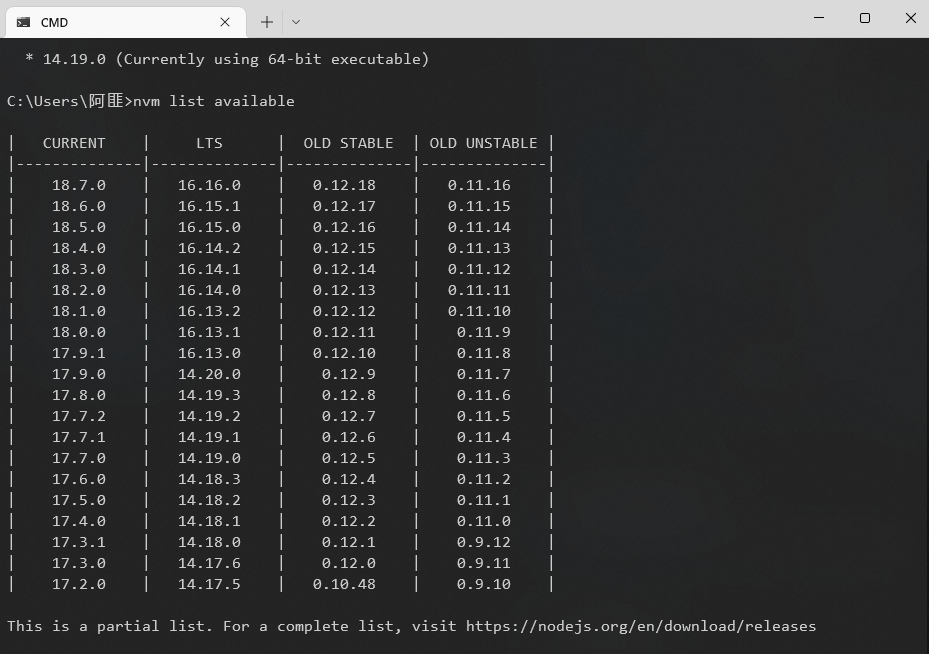
3-3 安装node
nvm install latest
安装最新版本 ( 安装时可以在上面看到
node.js
、
npm
相应的版本号 ,不建议安装最新版本)
nvm install
版本号 安装指定的版本的
nodejs
# 安装最新版
nvm install latest
# 安装指定版
nvm install16.15.0
3-4 切换node版本
nvm list
或
nvm ls
查看目前已经安装的版本(当前版本号前面没有
*
, 此时还没有使用任何一个版本,这时使用
node.js
时会报错)
nvm use
版本号 使用指定版本的
nodejs
(这时会发现在启用的
node
版本前面有
*
标记,这时就可以使用
node.js
)
# 查看当前已安装的版本
nvm ls# 切换版本
nvm use 16.15.0

3-5 ndoe版本切换问题
切换问题:当使用
nvm use
命令切换版本时会乱码
exit status 1 xxxxxx
问题原因:没有权限操作,控制台权限不够
解决方法:使用管理员运行(
win10
系统可以右键
win
图标, 选择
"Windows PowerShell(管理员)
)
C:\Users\阿匪>nvm use 14.19.0
exit status 1: ��û���㹻��Ȩ��ִ�д˲�����
版权归原作者 langmanboy 所有, 如有侵权,请联系我们删除。